Если ты работаешь с Git, изменения в твоем проекте неизбежны. Умение эффективно управлять ими имеет ключевое значение. В дальнейшем ты узнаешь, как интегрировать неотслеживаемые файлы в свое репозиторий и каково значение файла.gitignore. Ты научишься добавлять файлы, игнорируя при этом файлы, которые не нужны в системе контроля версий.
Основные выводы
- С помощью файла.gitignore ты можешь исключить определенные файлы из отслеживания.
- git add добавляет изменения в область подготовленных файлов, что является решающим для следующего коммита.
- Рекомендуется учитывать все необходимые файлы и директории при добавлении, чтобы избежать ненужных данных в своем репозитории.
Пошаговая инструкция
Шаг 1: Инициализация репозитория
Перед тем как вносить изменения, тебе нужно инициализировать новый Git-репозиторий. Это делается с помощью команды git init. При этом создается новая директория Git в твоем текущем рабочем каталоге, которая обеспечивает доступ к истории отслеживания.
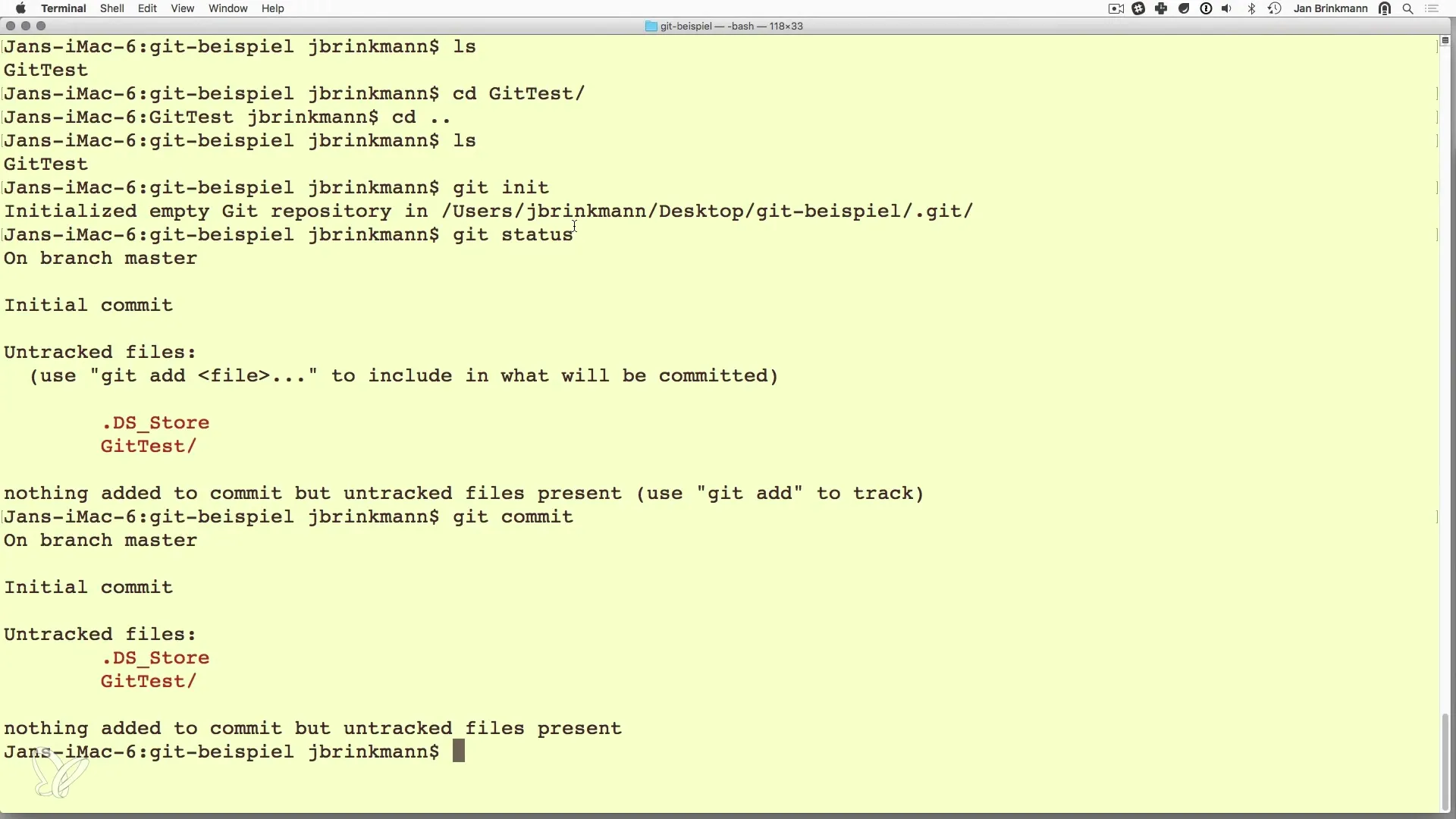
Шаг 2: Проверка статуса
После инициализации репозитория ты можешь проверить статус с помощью git status. Это покажет обзор текущего состояния твоих файлов. Ты увидишь, что есть неотслеживаемые файлы, то есть файлы, которые Git распознал, но которые еще не были добавлены в систему контроля версий.
Шаг 3: Создание файла.gitignore
Чтобы предотвратить отслеживание определенных файлов, необходимо создать файл.gitignore. Этот файл указывает Git, какие файлы и директории нужно игнорировать. Используй текстовый редактор на свой выбор, например, vim, и создай файл с помощью vi.gitignore.
Шаг 4: Добавление файлов в.gitignore
В файле.gitignore ты можешь указать конкретные имена файлов или шаблоны. Например, возможно, ты захочешь исключить временные файлы или файлы конфигурации для своей среды разработки. Сохрани файл после добавления соответствующих записей.
Шаг 5: Проверка изменений статуса
После сохранения файла.gitignore можешь снова выполнить команду git status. Ты увидишь, что файлы, указанные в файле.gitignore, теперь помечены как игнорируемые.
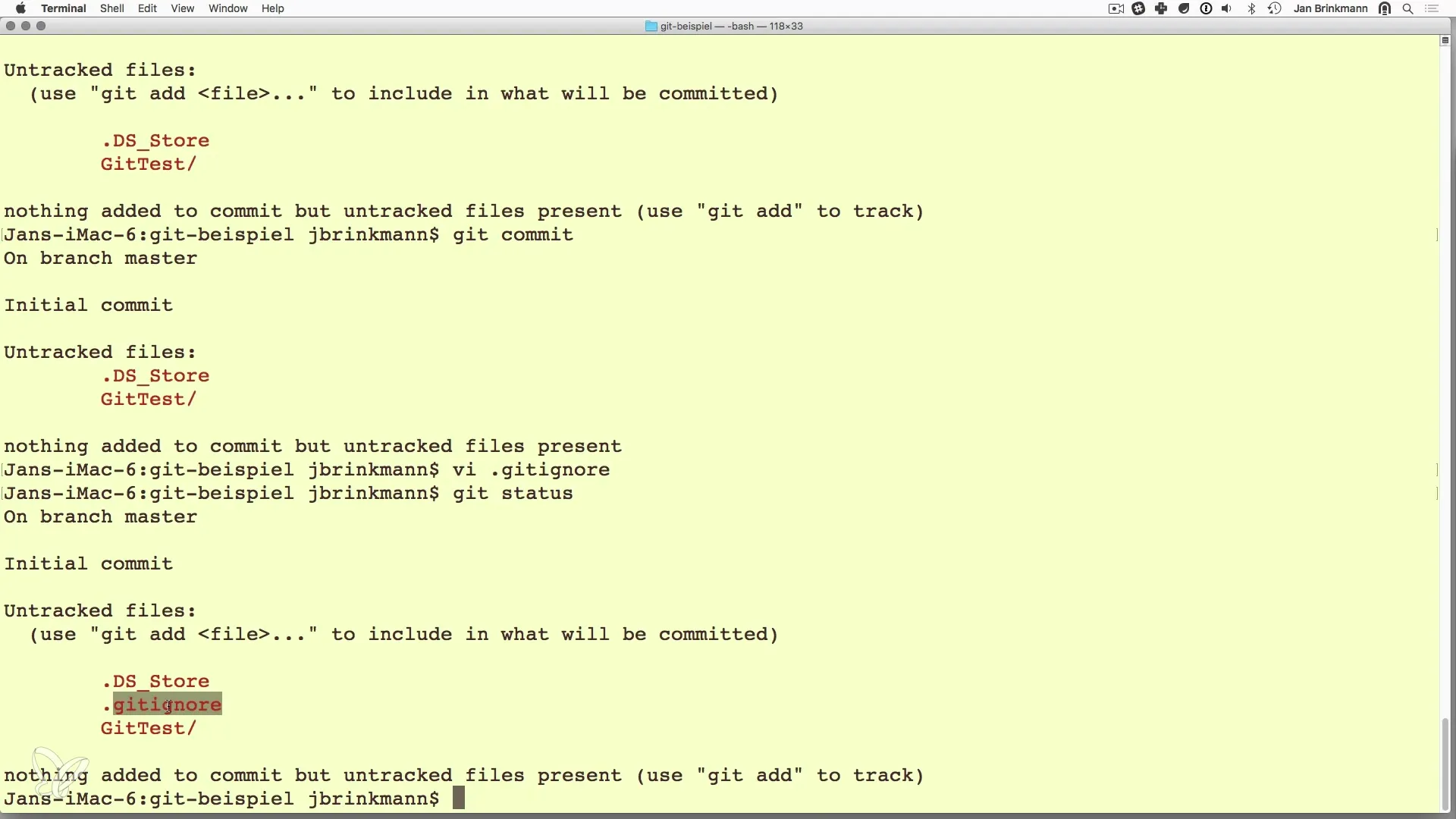
Шаг 6: Добавление файлов
Теперь, когда ты знаешь, какие файлы будут игнорироваться Git, пришло время добавить соответствующие файлы в область подготовки. Для этого ты можешь использовать git add., чтобы добавить все изменения в текущем каталоге и подкаталогах в систему контроля версий. В качестве альтернативы ты также можешь целенаправленно добавлять отдельные файлы.
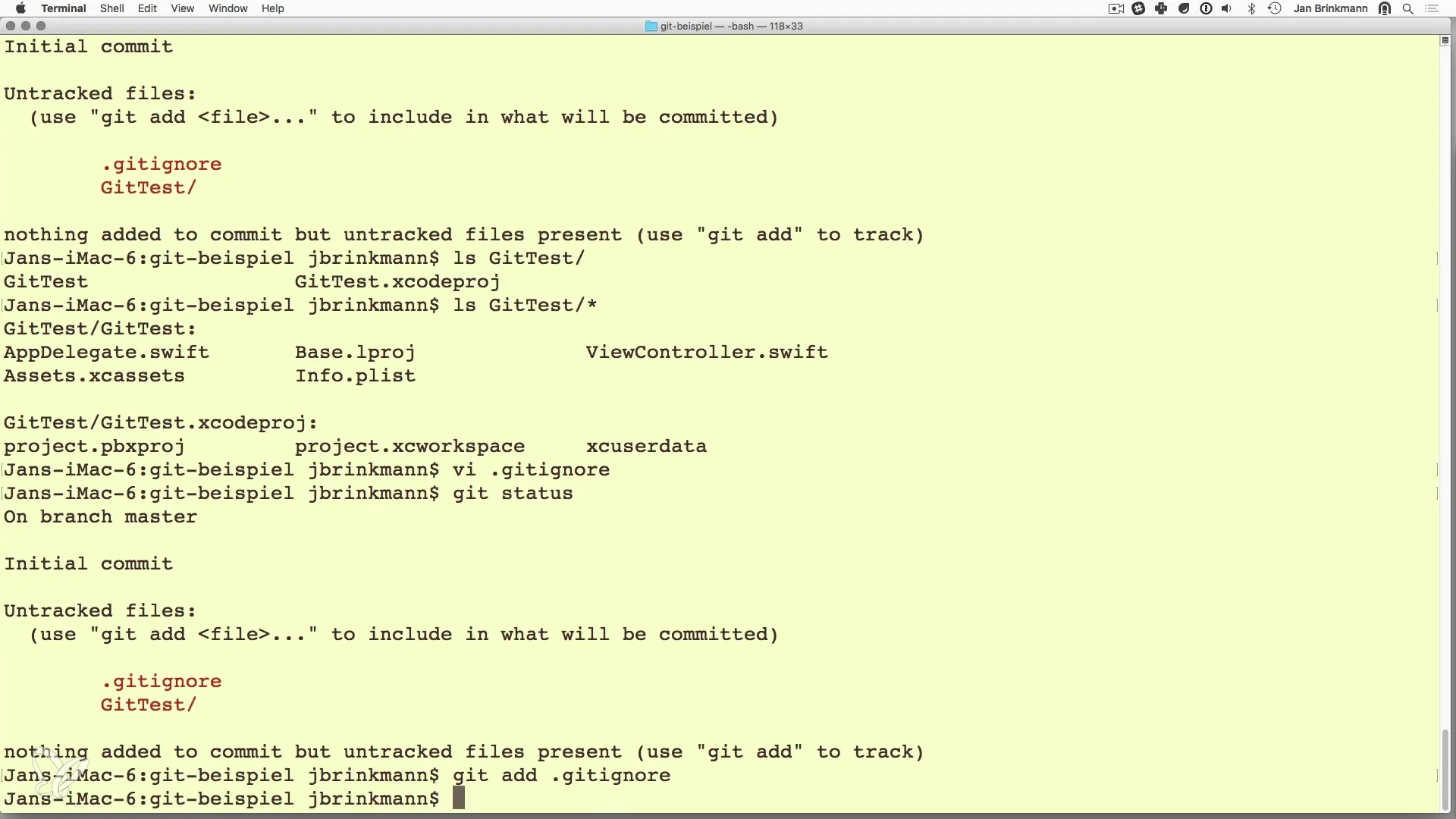
Шаг 7: Проверка добавленных файлов
С помощью git status ты можешь проверить, какие файлы сейчас готовы к следующему коммиту в области подготовки. Убедись, что все изменения отображаются, которые ты хотел добавить.
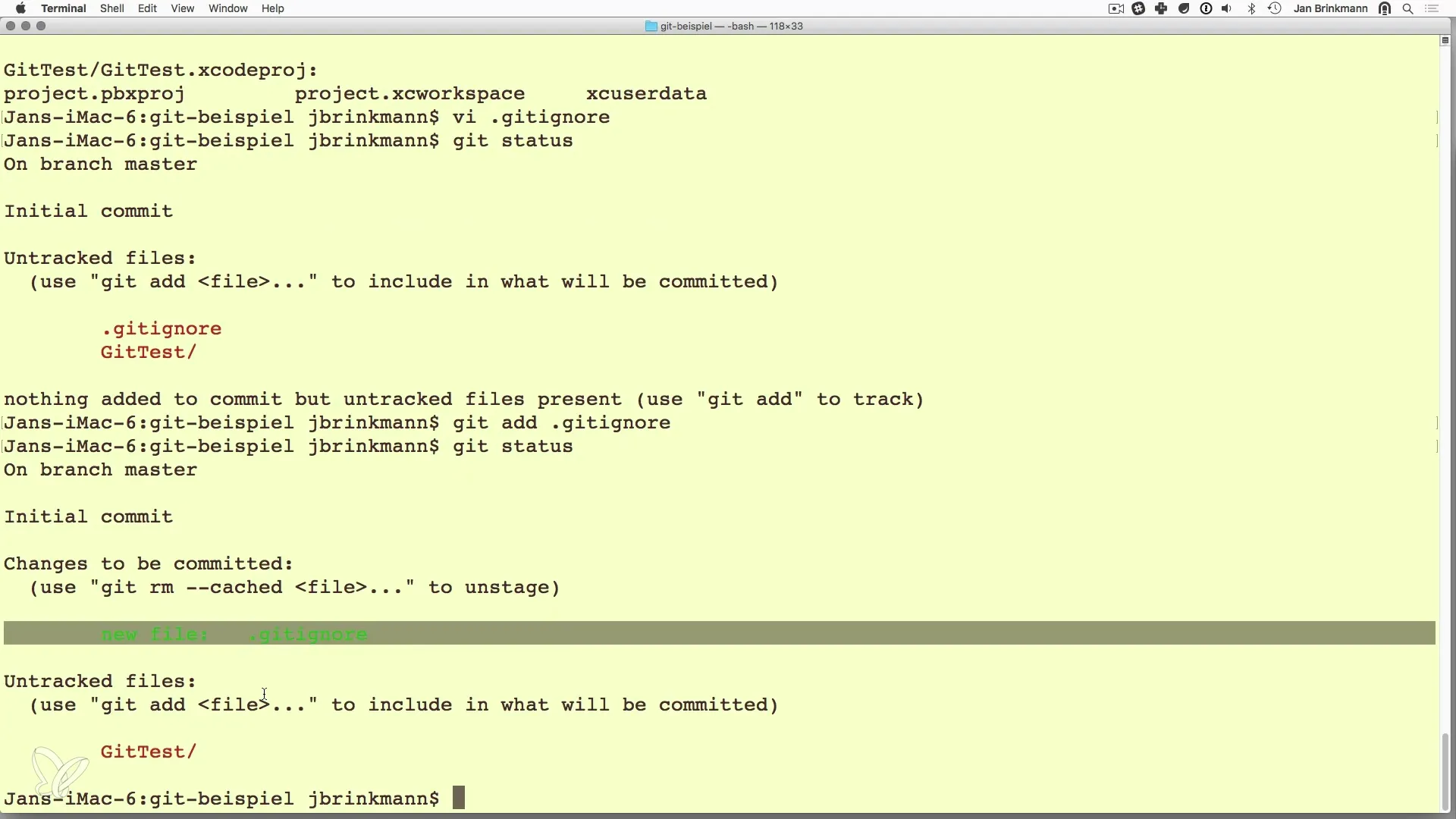
Шаг 8: Подготовка и выполнение коммита
После того, как ты добавил необходимые файлы, следующим шагом будет выполнение коммита. Это можно сделать с помощью команды git commit -m "Твое сообщение здесь". Эта команда сохраняет все изменения в репозитории с кратким описанием, которое документирует коммит.
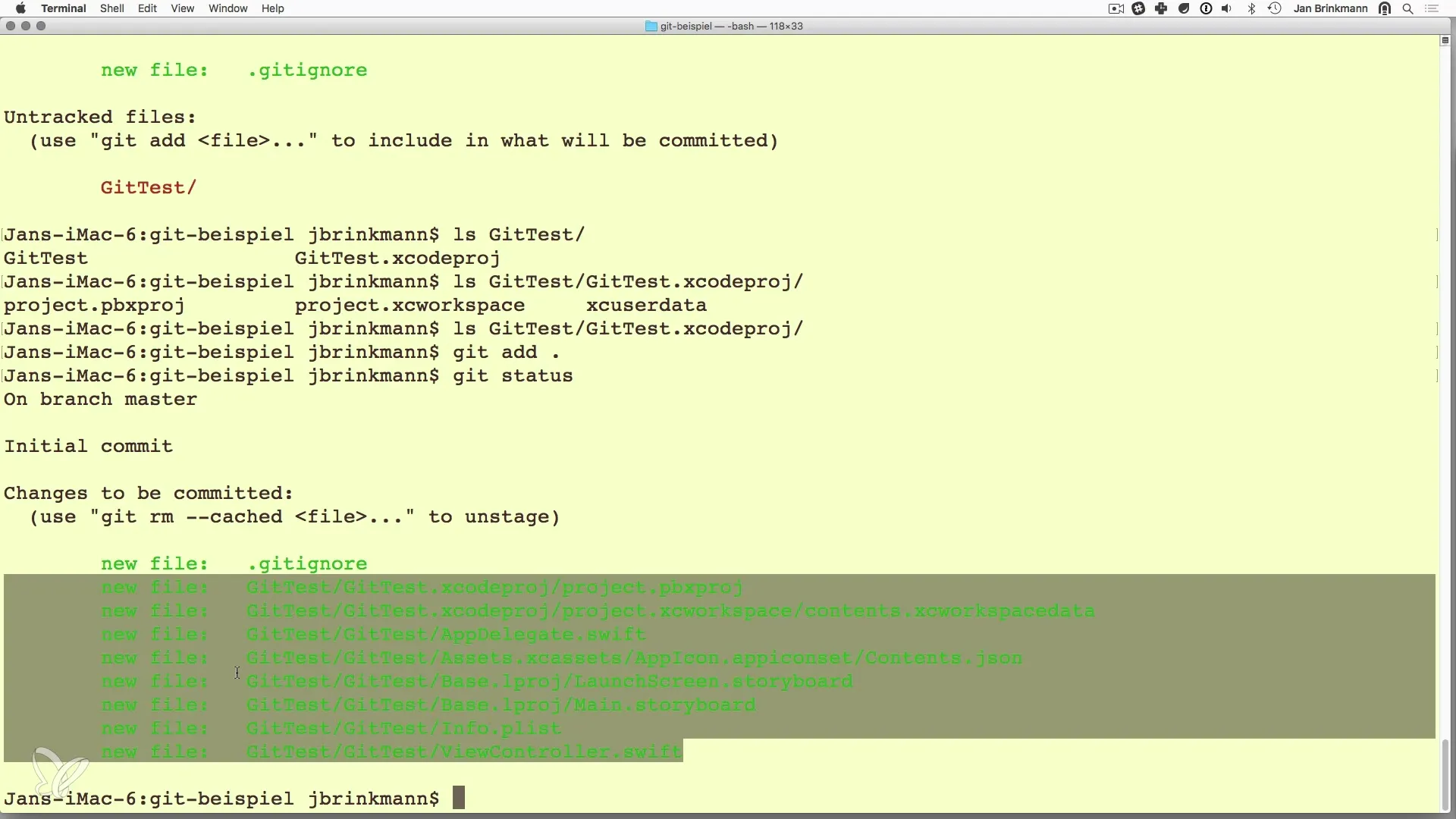
Итог – Учет версий с Git – Эффективное управление изменениями
В этой инструкции ты узнал, как важен файл.gitignore в учете версий с Git. Исключив определенные файлы, ты можешь поддерживать чистоту своего репозитория и управлять только актуальной информацией. Используя команду git add, ты контролируешь содержимое своего следующего коммита и можешь убедиться, что все, что тебе нужно, правильно учтено.
Часто задаваемые вопросы
Какова функция файла.gitignore?Файл.gitignore перечисляет файлы и директории, которые Git должен игнорировать, чтобы поддерживать чистоту репозитория.
Как я могу добавить файл в систему контроля версий?Используй команду git add или git add., чтобы добавить все изменения в текущем каталоге.
Как я могу проверить статус моего Git-репозитория?Используй команду git status, чтобы получить обзор текущих изменений и состояния твоих файлов.
Как я выполняю коммит?Используй команду `git commit -m "Описание"`, чтобы сохранить свои изменения.


